- Щоденне використання ПК може призвести до накопичення залишкових файлів, тому рекомендується очистити реєстр.
- Ви можете вибрати очищувач реєстру для Windows 10 із нашого списку для ефективної роботи з залишковими даними.
- Деякі з них доступні навіть як портативне програмне забезпечення, тому установка цих інструментів не є обов’язковою. Подивіться нижче, якщо вам подобається ця ідея.
- Найкращі засоби для очищення реєстру, подібні до нашого списку, з легкістю оптимізують ваш ПК, тому не витрачайте більше часу.
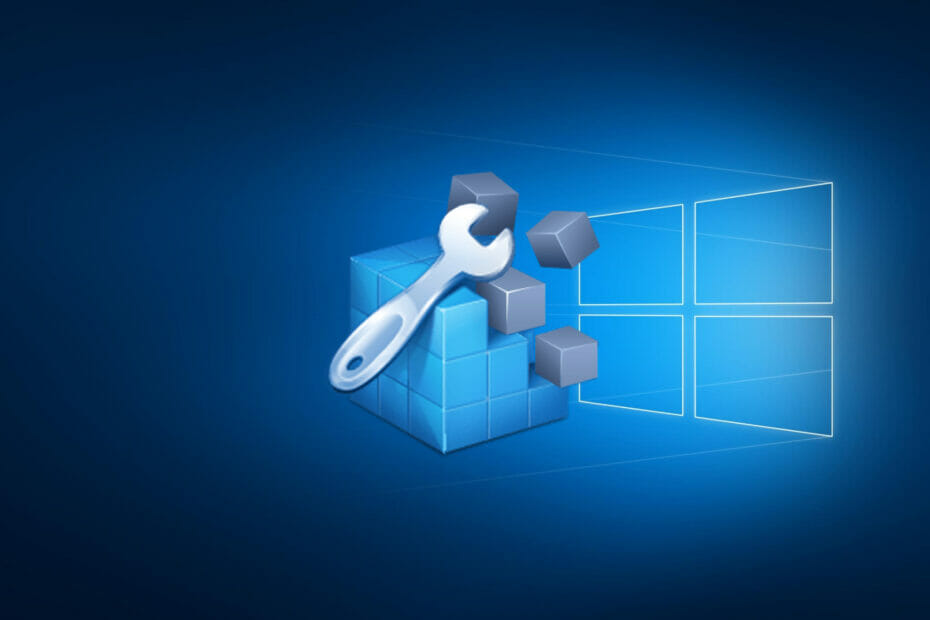
Це програмне забезпечення буде виправляти поширені помилки комп'ютера, захищати вас від втрати файлів, шкідливого програмного забезпечення, відмови обладнання та оптимізувати ваш ПК для досягнення максимальної продуктивності. Вирішіть проблеми з ПК та видаліть віруси зараз за 3 простих кроки:
- Завантажте інструмент відновлення ПК Restoro що поставляється із запатентованими технологіями (патент доступний тут).
- Клацніть Почніть сканування знайти проблеми з Windows, які можуть спричинити проблеми з ПК.
- Клацніть Відремонтувати все щоб виправити проблеми, що впливають на безпеку та продуктивність вашого комп’ютера
- Restoro завантажив 0 читачів цього місяця.
Windows - це складна операційна система, але вона ускладнена лише через те, наскільки настроюється вона з точки зору своєї поведінки.
Ви можете практично змінити все в Windows - ось чому він також схильний до стільки атак. То де Windows зберігає всі ці налаштування? У реєстрі.
Що таке реєстр Windows?
Простіше кажучи, Реєстр Windows - це база даних, яка існує в операційній системі Windows 10, і в ній зберігається вся найважливіша інформація.
Це включає, але не обмежується, інформацію, налаштування користувача та безліч інших параметрів, що впливають як на апаратні компоненти, так і на програмне забезпечення, встановлене на вашому ПК.
Однак нічого не виграєш, знаючи, що таке реєстр Windows, якщо ти не маєш уявлення про те, як отримати до нього доступ.
Щоб ваша система працювала бездоганно, вам слід переконатися, що ви не маєте справу з непрацюючими елементами реєстру.
Що таке непрацюючий елемент реєстру?
Простіше кажучи, непрацюючі елементи реєстру в основному пошкоджені або видалені реєстри, що впливає на роботу вашого ПК.
Їх існування може призвести до різноманітних проблем, включаючи часті помилки, неможливість відкривати програми, проблеми з драйверами та невідповідність обладнання, помилки BSoD тощо.
Поламані елементи реєстру можуть бути спричинені частими встановленнями та видаленнями програмного забезпечення на вашому ПК або навіть фальсифікацією тих, хто не має достатнього досвіду.
На щастя, існують способи відстеження будь-яких змін, що відбуваються з вашими реєстрами, і це можна зробити за допомогою спеціальні засоби моніторингу реєстру.
Крім того, існують навіть способи, за допомогою яких ви можете взагалі відмінити зміни в реєстрі, причому вони, як правило, передбачають певний ступінь майстерності та досвіду, і ми в цьому вам визначили кроки покрокове керівництво.
Але коли у вас є стільки речей, про які слід стежити, реєстр через деякий час може стати досить брудним, і вам в кінцевому підсумку доведеться очистити реєстр.
Крім того, якщо ви відчуваєте, що можете пошкодити свій ПК більше, ніж ви можете зробити це корисно, ви також можете скористатися засобом очищення реєстру.
Що таке засіб очищення реєстру?
Засіб для очищення реєстру - це сторонній програмний інструмент, який допомагає вам усунути будь-які збитки, які можуть виникнути в базі даних реєстру.
Більшість засобів для очищення реєстру працюють, порівнюючи поточні реєстри вашого ПК з онлайн-шаблоном або базою даних власне, і воно в основному замінює ті записи, які він вважає зламаними, зниклими або неправильними значення.
Наш список проведе вас серед найкращих засобів очищення реєстру Windows 10. Ви також можете прочитати наш пост, в якому ми показуємо Як виправити пошкоджений реєстр у Windows 10.
Оскільки ви будете використовувати сторонні інструменти для зміни файлів реєстру свого ПК, переконайтеся, що знаєте, як самостійно відновити реєстри, якщо щось піде не так, навіть без резервної копії.
Які найкращі засоби очищення реєстру для Windows 10?

Завершення нашого списку - це програмне забезпечення, яке не тільки відновлює шкоду, заподіяну шкідливим програмним забезпеченням, але й видаляє саме шкідливе програмне забезпечення.
Він працює, ефективно скануючи ваш ПК на наявність помилок і порушень, порівнюючи його з базою даних, і негайно усуває проблеми.
Більше того, програму можна налаштувати на постійний моніторинг вашої системи, таким чином забезпечуючи захист у реальному часі від будь-яких можливих загроз, а також відновлюючи несправні реєстри та файли з моменту їх появи.
Окрім аспекту виправлення, Restoro також працює як ефективний інструмент оптимізації ПК, що дозволяє насолоджуватися системою WIndows 10 так, ніби ви щойно її встановили.
Загалом, використання цього інструменту означає, що ваш ПК більше не буде раптово зависати чи зупинятися, а помилки, такі як Сині екрани смерті, стануть минулим.
Коротше кажучи, якщо вам потрібні антивірусний інструмент, реєстр та виправлення DLL, а також оптимізатор ПК, об’єднані в одну ефективну та інтуїтивно зрозумілу програму, тоді у вас є все необхідне в Restoro.

Restoro
Відновіть, відремонтуйте та оптимізуйте свій ПК за допомогою цього універсального програмного забезпечення, яке піклується про всі ваші потреби.

Коли ідея старомодного дизайну для ваших вух звучить як музика, будьте впевнені, що немає кращого вибору, ніж Tweaking Windows Repair. Цей безпечний інструмент може допомогти вам вирішити різноманітні проблеми з Windows.
Ну, список довший, ніж очікувалося, і включає проблеми з Internet Explorer, брандмауером Windows, помилками реєстру, крім того, що він є ідеальним засобом очищення реєстру.
Більше того, майте на увазі, що він легко відновлює вихідні налаштування Windows, а його інтерфейс зручний навіть для новачків.

Налаштування відновлення Windows
Налаштування - найкращий інструмент для очищення реєстру, який ви можете знайти для свого ПК, якщо вам подобається ідея насолодитися дизайном старої школи. Готові спробувати?

Цей інструмент - це не тільки прискорювач та оптимізатор процесів для ПК, але він також очищає, відновлює та оптимізує ваш реєстр.
Запустіть сканування системи, щоб виявити потенційні помилки

Завантажте Restoro
Інструмент для ремонту ПК

Клацніть Почніть сканування знайти проблеми з Windows.

Клацніть Відремонтувати все виправити проблеми із запатентованими технологіями.
Запустіть сканування ПК за допомогою інструменту відновлення, щоб знайти помилки, що спричиняють проблеми із безпекою та уповільнення. Після завершення сканування процес відновлення замінить пошкоджені файли новими файлами та компонентами Windows.
Весь процес складається з двох великих етапів: автоматичне усунення проблем реєстру (очищення, оптимізація та виявлення проблем) та автоматичне відновлення проблем фрагментації реєстру.
Реєстр є важливою складовою ОС Windows, і підтримка його роботи та чистоти гарантуватиме, що у вас не буде проблем із ним. IOLO System Mechanic - це інструмент, який може вам у цьому допомогти.

Механік системи IOLO
Як випливає з назви, це програмне забезпечення - справжня механіка, яка також оптимізує ваш ПК після відновлення реєстру.

Advanced SystemCare - це, мабуть, найкраще програмне забезпечення у цьому списку з точки зору дизайну інтерфейсу. Хоча саме програмне забезпечення містить багато функцій, єдиною важливою для нас частиною є Очищення реєстру інструмент.
Якщо ви не надто підковані в техніці, цей інструмент чудово підходить для вас, оскільки інтерфейс дуже простий для розуміння, і він швидкий, незалежно від того, скільки помилок у вашому реєстрі.
Це також дозволяє автоматично вимикати або перезавантажувати ПК після очищення, а також виконує автоматичні резервні копії.

IObit Advanced SystemCare
Очистіть свій реєстр і видаліть зайві ключі, щоб підвищити продуктивність ПК на 200%!

Ремонт реєстру - це інструмент, подібний до інших у списку, він сканує ваш реєстр і повідомляє, чи є помилки, і якщо вони є, він спробує їх виправити.
Чим це відрізняється від інших інструментів, так це кількістю деталей про помилки, які він показує вам.
Він може точно сказати, що не так, полегшуючи вам рішення, чи хочете ви щось з цим зробити. Швидкість сканування вражає, а результати ґрунтовні.

Ремонт реєстру
Безпечно скануйте, очищайте та відновлюйте недійсні записи реєстру за допомогою Ремонту реєстру. Ви не пошкодуєте про цей вибір!
Wise Registry Cleaner
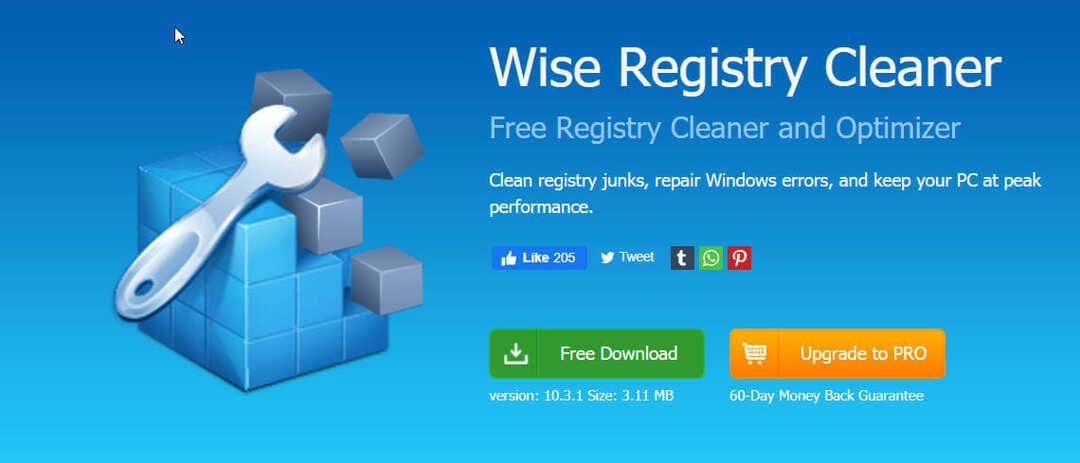
Wise Registry Cleaner має простий і гарний інтерфейс, який добре працює і проходить через ваш реєстр швидше, ніж більшість інших програм у цьому списку.
Ви також можете запланувати сканування реєстру, тому він буде розумно перевіряти ваш реєстр раз у раз і повідомляти вас, якщо щось потрібно очистити.
Більше того, він автоматично зробить резервну копію реєстру, якщо щось піде не так.
Хоча у цієї програми є і мінус, який полягає в тому, що вам завжди потрібно виконати перезавантаження системи після її використання, вони є шляхи, якими ви можете цього уникнути.
⇒Отримайте Wise Registry Cleaner
CCleaner

CCleaner - це найпопулярніший інструмент для очищення реєстру. Саме програмне забезпечення спеціально не призначене для простого очищення реєстру, але воно містить один із найкращих інструментів для цього.
Він автоматично зробить резервну копію вашого реєстру, перш ніж щось робити, щоб ви могли відновити його на випадок, якщо трапиться щось погане.
CCleaner також доступний як портативне програмне забезпечення, тому вам навіть не потрібно його встановлювати. Він також постачається з платною версією, яка може контролювати ваш ПК на предмет змін у режимі реального часу.
⇒ Отримайте безкоштовну версію CCleaner
Це одні з найкращих засобів очищення реєстру, доступних для Windows 10.
Справа в тому, що чим довше ви користуєтеся своїм ПК, тим більший безлад перетворюється на реєстр Windows, тому чищення це стає вимогою в якийсь момент. В іншому випадку ваш ПК стає дуже повільним у використанні.
Як отримати доступ до реєстру Windows?
Доступ до реєстру Windows можна отримати трьома способами:
Спосіб 1:
- Введіть у полі пошуку на панелі завдань regedit.
- Виберіть найкращий результат для Редактор реєстру.
Спосіб 2:
- Натисніть кнопку Почніть кнопку.
- Введіть в розбіг і відкрийте Біжи консолі.
- Введіть regedit та натисніть гаразд.
Спосіб 3:
Використовуйте a спеціальний пошук реєстру що зробить роботу за вас.
Звичайно, доступ до цих реєстрів можливий лише за наявності відповідних дозволів реєстру. Проблеми з дозволами реєстру можуть не лише перешкодити вам отримати доступ до самих реєстрів, але й завадити встановленню програмного забезпечення.
Щоб прочитати більше про проблему, перевірте це поглиблена стаття.
Досвідчені користувачі можуть легко отримати доступ до цих реєстрів, а знання того, які з них впливають на які компоненти, полегшується тим, що вони організовані в Ключі реєстру.
Для чого використовуються ключі реєстру?
Як зазначалося вище, ключі - це способи, за допомогою яких ваші реєстри організовуються на основі їхніх функцій, а всього їх існує 5:
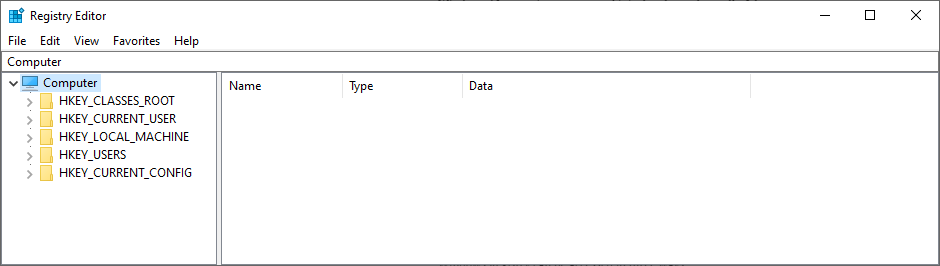
- HKEY_CLASSES_ROOT
- HKEY_CURRENT_USER
- HKEY_LOCAL_MACHINE
- HKEY_USERS
- HKEY_CURRENT_CONFIG
Кожен із цих ключів містить певну інформацію, тому ті, що мають певний досвід роботи з такою речі можуть легко масово змінити налаштування свого ПК, просто змінивши кілька цифр праворуч реєстру.
Однак ключі - не єдине, з чого складається реєстр Windows, оскільки він також складається з різних типів значень:
-
REG_SZ
- Значення рядка
-
REG_MULTI_SZ
- Багаторядкове значення рядка
-
REG_EXPAND_SZ
- На відміну від попереднього типу значення, це розширене значення рядка
-
REG_BINARY
- Як випливає з назви, це двійкове значення
-
REG_DWORD
- Це схоже на двійкове значення, але також підтримує 32-розрядні десяткові та шістнадцяткові значення
-
REG_QWORD
- Це схоже на DWORD, але воно зберігається як 64-бітове значення
Який ваш улюблений інструмент для підтримки вашого ПК свіжим та швидким? Поділіться з нами своїм досвідом через розділ коментарів нижче.
 Проблеми все ще виникають?Виправте їх за допомогою цього інструменту:
Проблеми все ще виникають?Виправте їх за допомогою цього інструменту:
- Завантажте цей інструмент відновлення ПК оцінено Чудово на TrustPilot.com (завантаження починається на цій сторінці).
- Клацніть Почніть сканування знайти проблеми з Windows, які можуть спричинити проблеми з ПК.
- Клацніть Відремонтувати все виправити проблеми із запатентованими технологіями (Ексклюзивна знижка для наших читачів).
Restoro завантажив 0 читачів цього місяця.
Питання що часто задаються
На жаль, немає. Microsoft не підтримує використання засобів очищення реєстру.
Більшість безкоштовних засобів очищення реєстру можуть містити шпигунське, рекламне або віруси. Якщо ви вирішили встановити безкоштовну програму для очищення реєстру, також подумайте про додавання надійний антивірусний інструмент.
Словом, ні. Реєстр - це системний файл, що містить важливу інформацію про ваш ПК та він не зберігає резервні копії за замовчуванням.
![7 найкращих засобів очищення реєстру для Windows 10 [Посібник 2021]](/f/ba77306e1763a48f5c3f3f413dd018f4.jpg?width=300&height=460)
![Видаліть папку Windows.old у Windows 10 [ЯК]](/f/358a8c80f2349474ece602d3860d487e.jpg?width=300&height=460)
